
Bluetoothでワイヤレス接続にも対応した「Backbone Pro」のレビューです。価格は高いけど、これ1つあれば全てのデバイスで使える。
提供:ソースネクスト。記事内にはアフィリエイトリンクも含みます。
Backbone Pro
Backbone Proは、スマホを挟んだUSB Type-C接続やケーブルの有線接続、Bluetoothのワイヤレス接続にも対応した万能ゲームコントローラーです。前モデルのBackbone Oneとは違い内蔵バッテリーを搭載し、ワイヤレスで最大40時間ものプレイが可能になった。
USB Type-C接続の対応状況
| 動作確認 | 純正ケース装着時 | パススルー充電 | |
| ROG Phone 6 | ○ | ○ | ○15W |
| POCO F4 GT | ○ | ○ | ○16W |
| Google Pixel 6a | ○ | ー | ○22W |
| moto g64 5G | ○ | ○ | ○9W |
| Mi 11 Lite 5G | ○ | ○ | △10W 後から接続すると 操作不能になる |
| Redmi Note 10 Pro | ○ | ー | ○18W |
| Redmi Note 9S | ○ | ー | ○12W |
| OPPO A3 5G | ○ | ー | ○11W |
| OPPO Reno5 A | ○ OTG接続 | ○ | ○16W |
動作確認と、純正のスマホケースをしたまま使えるか、パススルー充電をしながら使えるかを検証しています。Backbone Oneよりも幅が広がったため、大きめのスマホも対応しました。また厚めのケースを装着したままでも問題なさそうです。
OPPO製品については、スマホの設定→ユーザー補助と利便性もしくはその他の設定→OTG接続をオンにしないと反応しないので注意。Mi 11 Lite 5Gは、充電ケーブルを先につないだ状態から接続すると反応してくれます。
外観チェック


本体重量は、実測で203.8g。40時間遊べるバッテリーを内蔵していても重たくはないです。挟み込む高さは広く、窪みのあるおかげで薄いスマホからケースを装着したままの分厚いスマホにも対応している。他のUSB Type-Cで接続するタイプのものと比べると一番良い作りです。


背面はシンプルに見えるけど、細かな凹凸があり、手に取った時のグリップ感は快適。付属品は、セフティーガイド、交換用アダプタ、入力マップ。いくつかのスマホを試してみたけど、アダプタは交換しなくても柔軟に対応できました。


左ジョイスティック、十字キー、オプションボタン、キャプチャーボタン。ABXYボタン右ジョイスティック、Backboneボタン、メニューボタン。ボタンの押し心地はよく、ジョイスティックは高さがあり操作性は改善しています。


左側に、ペアリングボタン、ヘッドホンジャック。右側のUSB Type-Cは、パススルー充電、内蔵バッテリーに充電、ケーブル接続の有線操作に対応する。


左右のバンパーボタンとトリガーボタン。Backbone Oneでは、柔らかすぎるのが苦手だったけど、程よく改善された。しかし価格を考えると、押し込み量を制限するトリガーストップも欲しかったですね。


今回は背面の下部に、M1/M2ボタンが搭載されました。手に取った時に、薬指がちょうど当たる位置に配置されている。


スマホを挟み込むときはカメラのある上部を左側に合わし、右側を延ばしてUSB Type-Cを挿し込む。センサーを塞いでしまうため、明るさは固定にしておいた方が良いです。スマホを挟んだ状態で背面を見ると、中央にBackbone Proのロゴがあります。画像はPOCO F4 GTをはめた状態です。Androidだけでなく、「USB Type-C搭載のiPhone(例:iPhone 15シリーズ以降)」にも対応します。
専用アプリBackbone

専用アプリは付属していたQRコードを読み取るか、Backboneで検索しても出てきます。初回はいくつかの設定を有効にしてください。チュートリアルの表示が日本語に対応していなかったので翻訳しておきます。

プロコントロールをカスタマイズ ボタンの再マッピング、デッドゾーンの調整など、コントローラープロファイルで様々な操作が可能です。 プロファイルの作成、調整、管理は、「設定」>「コントローラー」>「コントローラープロファイル」で行えます。

背面ボタンはデフォルトでオフになっています。
プロファイル作成時に、よく使うボタンを2つの背面ボタン(M1とM2)に割り当てることができます。
これは、ジャンプやしゃがみといったゲーム内のアクションに便利です。

プロファイルは即座に適用され、適用されたままになります。
スマートフォンをドッキングしている間は、ゲーム中にコントローラーセンターでプロファイルを瞬時に切り替えられます。
スマートフォンからドッキングを解除しても、コントローラーは最後に適用されたプロファイルを保持します。

コントローラーの設定を調整します
ホーム画面の上部に移動して、コントローラー設定に移動します。バックボーンとM2を押すこともできます
コントローラーのボタンを同時に押すと、アプリ内の任意の場所でコントローラーを開くことができます。
その他のチュートリアルの翻訳は別記事で公開しています。

アプリのホーム画面からゲームの管理ができます。左上からメニューを開くと設定などがあります。右上にはコントロールセンターのアクセスがありタップするか、Backboneボタン+M2ボタンを押しても開ける。※M1でも反応しました。

コントロールセンターの左側にBluetooth、右側の上にプロファイルの切り替え、その下でバッテリー残量の確認ができる。プロフィールの作成と書いてあるけど、プロファイルといった方が正しそうです。そこから設定も開けます。
プロファイルの設定

プロファイルの設定で名前を決めてから、ボタンの割り当てはデッドゾーンのカスタマイズができます。アクティブなプロフィールとして設定にするとそのプロファイルが有効化されます。


ボタンの割り当てを変更するときは、画面内で変更したいボタンのところをタップしてから、実際のボタンを押して変更する。


ジョイスティックとトリガーのデッドゾーンのカスタマイズもできます。


その他にもコントローラーの設定には、キャリブレーションテストやTouchSyncの設定もある。TouchSyncについては後述します。


設定のコネクトでは、ホーム画面に表示されるゲームのカスタマイズ。設定では、ホーム画面での動画の再生やミュート、キャプチャボタンの切り替えなどがあります。
TouchSync


TouchSyncは、コントローラー操作ができない対応させる機能です。コントローラー設定のTouchSyncでは不透明度の変更のみ。


アプリごとの個別設定が必要なため、ホーム画面からタッチ操作しか対応していないアプリを選択中にオプションを開くと「TouchSync割り当てを追加」が表示されます。ゲーム画面のスクリーンショットを撮影し、その画像をもとにタッチする場所を指定する仕組みです。
Bluetoothやケーブル接続も可能


Backbone ProではBluetooth接続に対応したのが大きメリットです。Amazon Fire TVの一部の機種ではXboxのクラウドゲーミングに対応しているため、Bluetoothで接続すればテレビで遊ぶことができます。無線だけでなく有線での接続も可能で、パソコンやSwtichなどにも対応している。


コントロールセンターのBluetooth設定では、表示されるアイコンなどのカスタマイズもでき、複数台接続をした時には視認性が向上します。有線接続については、あらかじめアプリのコントローラー設定から使うデバイスを指定しておく必要がある。切り替えをしないとうまく動作しないので、この仕様は覚えておいてください。
Backbone Oneと比較


Backbone Oneと比較すると一回り大きくなっています。バッテリーを内蔵していることもあり厚みも増しています。ただ持ちやすくなっているので、重量が増しているのとかも気になりません。


ジョイスティックの高さも増し、十字キー、ABXYボタン、トリガーボタンの押し心地なども良くなっています。あとは背面ボタンが追加されたのもメリットですね。
まとめ
定価は29,700円とかなり強気な価格設定です。他のゲームパッドとは明らかに違い、どちらかというと同価格帯である「PlayStation Portal リモートプレーヤー」の購入層をターゲットにしているのだろうか。実際に前モデルのBackbone Oneより格段に良くなっていて、汎用性が高く扱いやすいものに仕上がっている。予算があり、すべてのゲーム機を1つのコントローラーで遊びたい人向けですね。












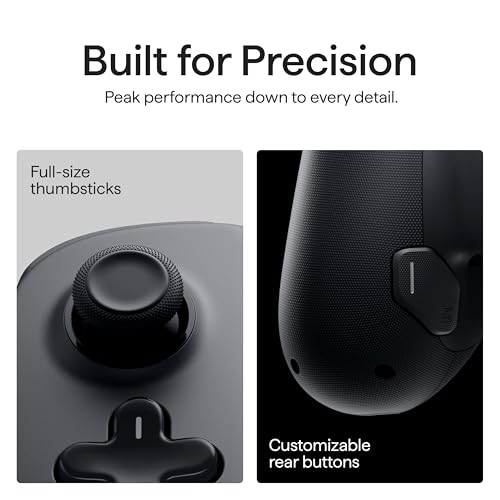









コメント